Hướng dẫn xóa ảnh vĩnh viễn trên iCloud nhanh chóng và hiệu quả
Nội dung bài viết
iCloud, dịch vụ lưu trữ đám mây nổi tiếng của Apple, đôi khi gây khó khăn cho người dùng khi không thể xóa ảnh do tính năng sao lưu tự động. Đừng lo, bài viết này từ Tripi sẽ hướng dẫn bạn cách xóa ảnh vĩnh viễn trên iCloud một cách nhanh chóng và triệt để.
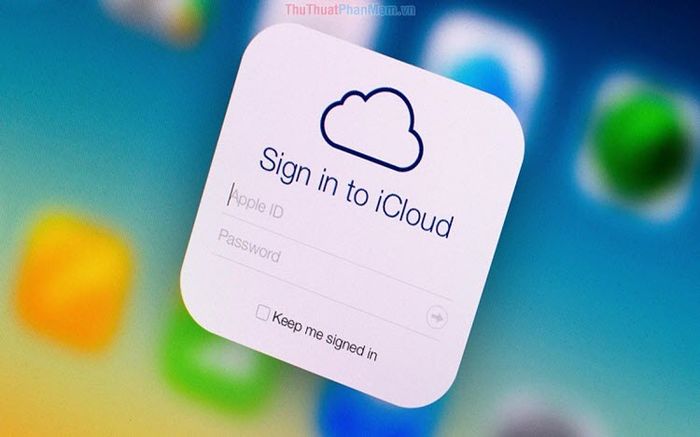
Phương pháp 1: Xóa ảnh vĩnh viễn trên iCloud ngay từ điện thoại
Bước 1: Mở ứng dụng Album ảnh trên điện thoại, chọn mục "Chọn" để đánh dấu những hình ảnh cần xóa. Tiếp theo, nhấn vào biểu tượng Thùng Rác để hoàn tất việc xóa ảnh khỏi iCloud.
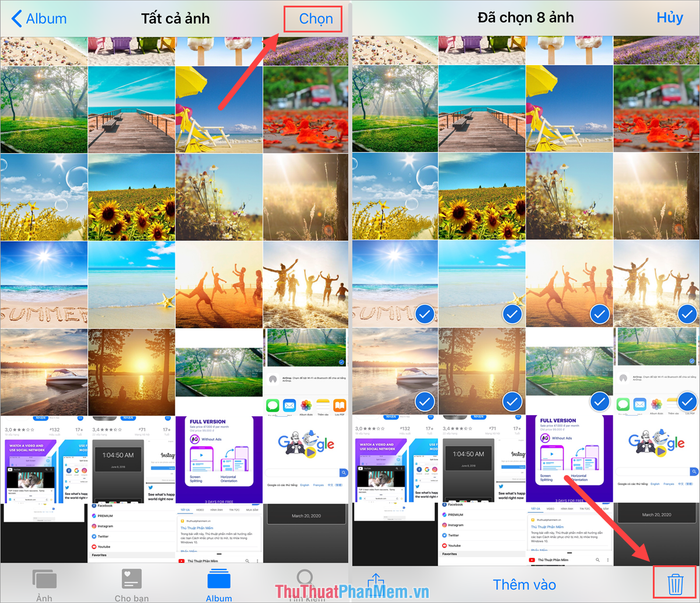
Bước 2: Một thông báo sẽ hiện ra: "Những ảnh này sẽ bị xóa khỏi iCloud trên tất cả thiết bị của bạn". Nhấn chọn Xóa để tiếp tục quá trình.
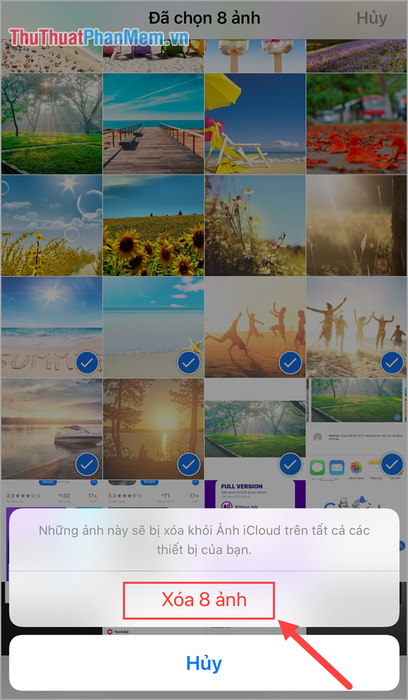
Bước 3: Ảnh sau khi xóa sẽ được chuyển vào mục Thùng Rác và sẽ tự động xóa hoàn toàn sau 30 ngày. Để xóa vĩnh viễn ngay lập tức, hãy vào mục Đã xóa gần đây -> Chọn, sau đó nhấn Xóa tất cả.
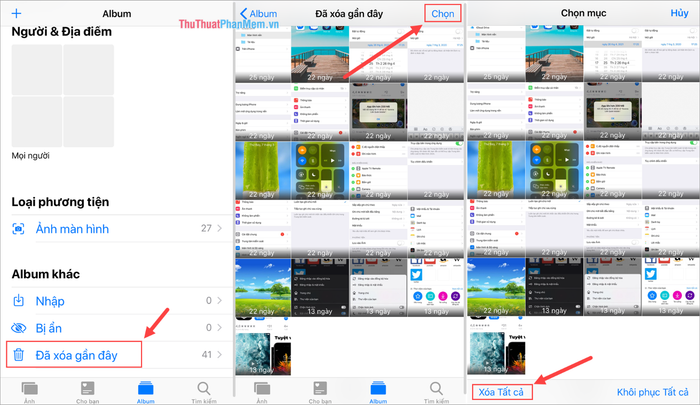
Phương pháp 2: Xóa ảnh vĩnh viễn trên iCloud thủ công
Bước 1: Mở trình duyệt Safari và truy cập trang chủ iCloud tại đường dẫn https://www.icloud.com/.
Bước 2: Tiếp theo, hãy đăng nhập bằng tài khoản iCloud của bạn và chọn mục Ảnh để tiếp tục quá trình.
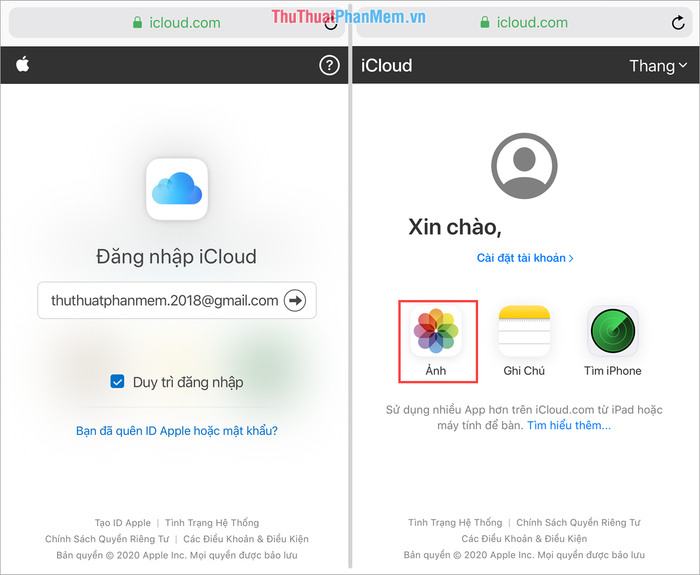
Bước 3: Chọn mục "Chọn" để đánh dấu những hình ảnh bạn muốn xóa vĩnh viễn khỏi iCloud. Sau đó, nhấn vào biểu tượng Thùng Rác và chọn Xóa để hoàn tất.
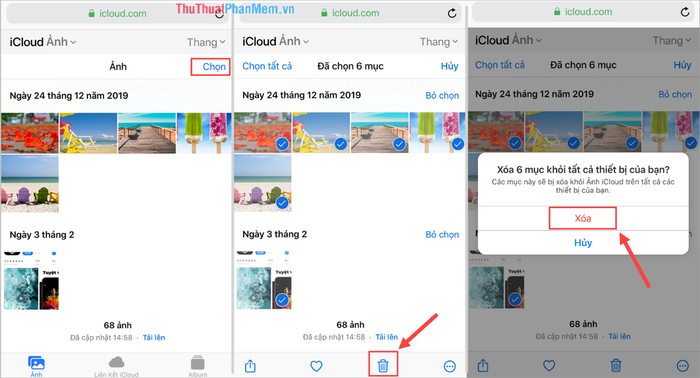
Phương pháp 3: Vô hiệu hóa tính năng sao lưu ảnh trên iCloud
Bước 1: Truy cập vào Cài đặt, chọn mục Tài khoản ở đầu màn hình. Tại đây, hãy chọn iCloud để tiến hành thiết lập.
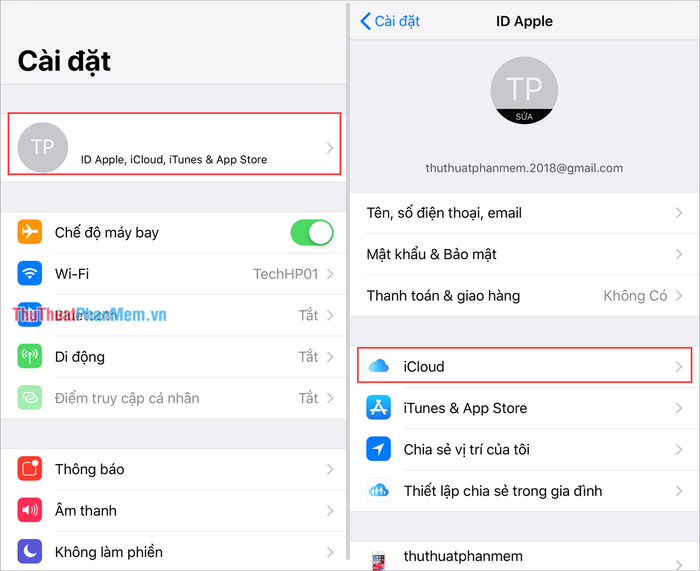
Bước 2: Tiếp theo, chọn mục Ảnh và vô hiệu hóa tính năng Ảnh iCloud/ Album được chia sẻ để ngăn việc sao lưu tự động.
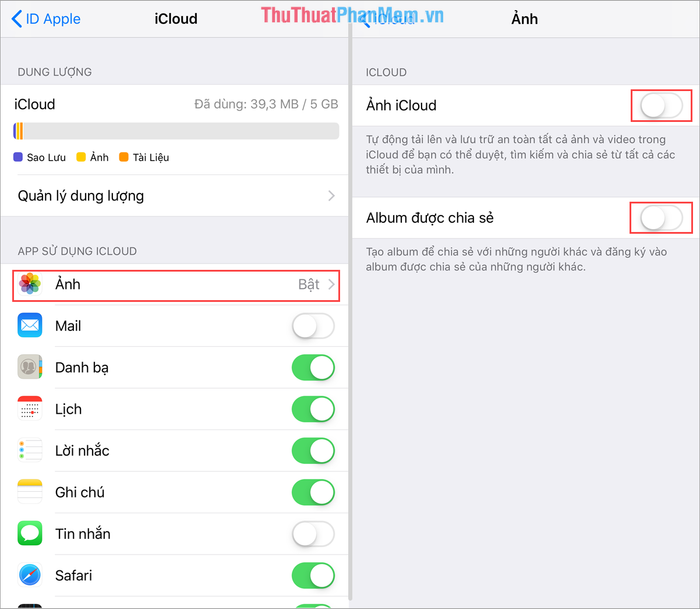
Bài viết này từ Tripi đã hướng dẫn bạn cách xóa ảnh vĩnh viễn trên iCloud cũng như cách tắt tính năng sao lưu hình ảnh. Chúc bạn thực hiện thành công và quản lý không gian lưu trữ một cách hiệu quả!
Có thể bạn quan tâm

7 Địa Chỉ Mua Nhẫn Cưới Đẹp và Uy Tín Nhất Quận Đống Đa, Hà Nội
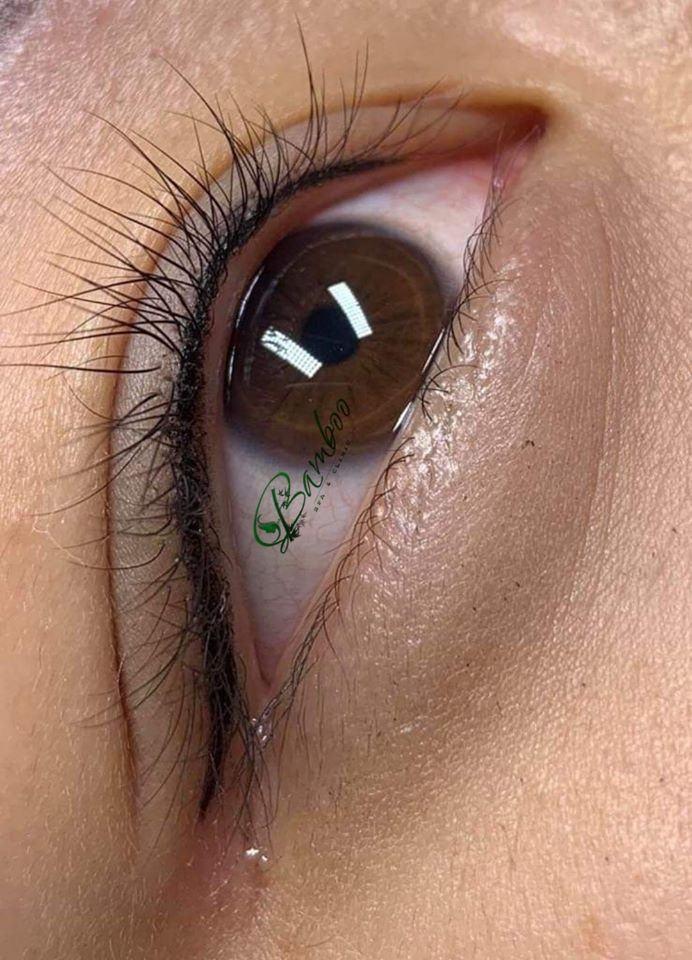
Top 7 Địa chỉ xăm mí mắt đẹp và chất lượng tại TP. Buôn Ma Thuột, Đắk Lắk

Top 8 chung cư Bình Dương sở hữu tiện ích đẳng cấp nhất

Cách pha chế thức uống protein đơn giản và hiệu quả

Top 9 cửa hàng bán laptop online uy tín nhất hiện nay


